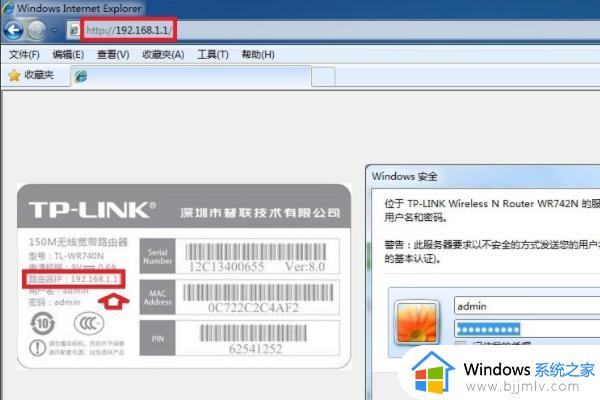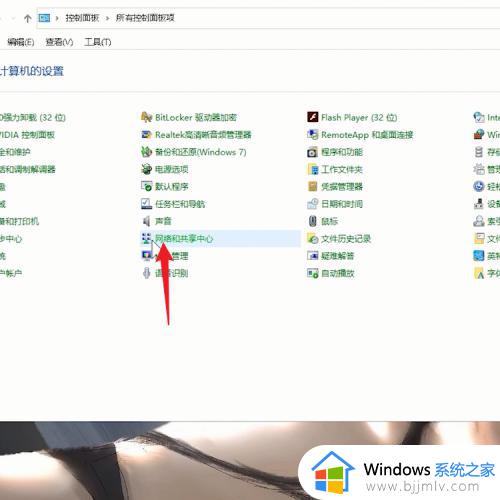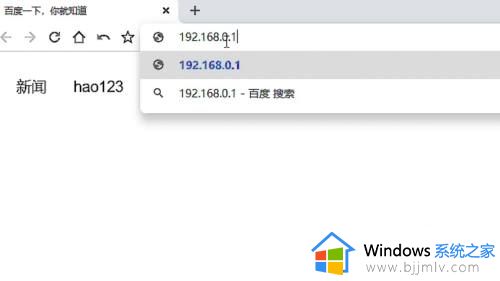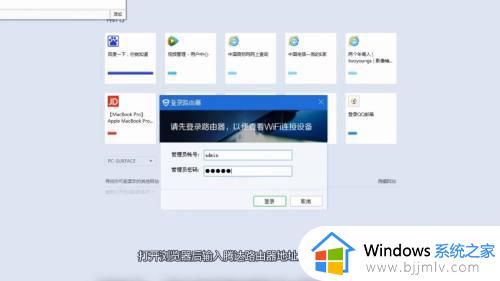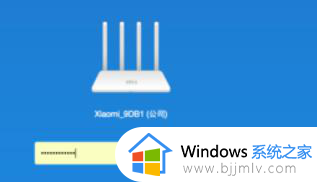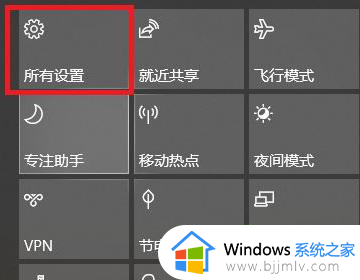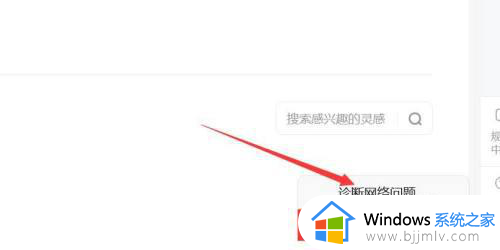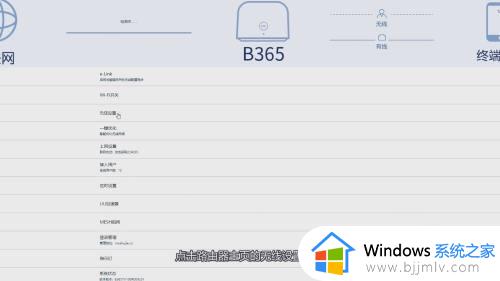怎样设置路由器ip地址 路由器ip地址设置方法
更新时间:2024-02-01 17:02:29作者:runxin
大多用户在使用电脑连接宽度网络的时候也都会选择安装路由器设备,这样能够满足无线网络覆盖的情况,不过有时候也会遇到电脑中连接的路由器出现网络ip地址冲突的问题,导致网络无法使用,对此怎样设置路由器ip地址呢?下面小编就来教大家路由器ip地址设置方法。
具体方法:
1.在电脑上打开浏览器,然后在浏览器地址栏输入路由器的IP地址,或是设置的网址(这个可以在路由器背面的铭牌上查看)。
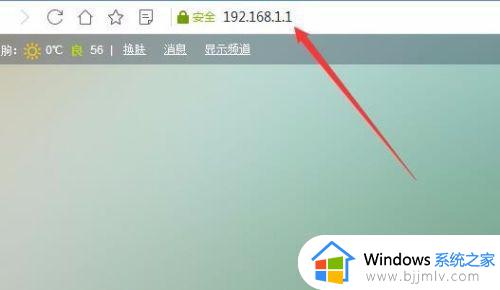
2.在打开的路由器登录页面中输入登录的用户名与密码,然后点击登录按钮登录路由器。
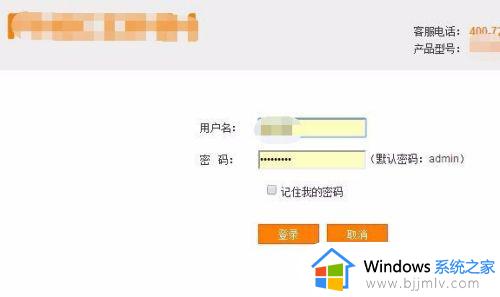
3.这时就会打开路由器的设置页面,点击页面中的“网络设置”菜单项。
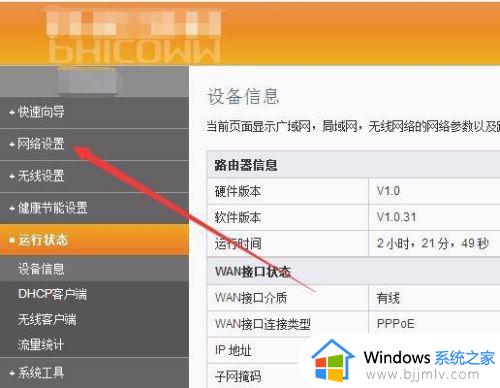
4.在展开的网络设置菜单中,点击下面的“Lan设置”菜单项。
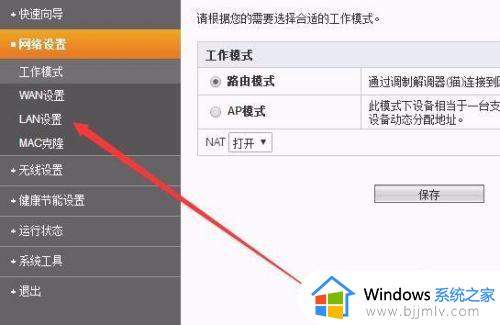
5.在右侧窗口中可以看到IP地址设置文本框,在这里输入要设置的IP地址,最后点击保存按钮。
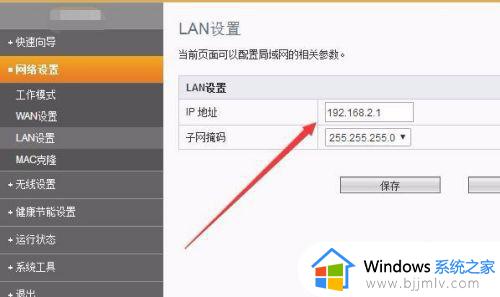
6.接着在弹出的需要重新启动的提示窗口,点击“确定”按钮,重新启动路由器后IP地址生效。
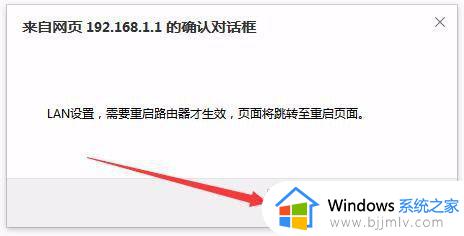
上述就是小编教大家的路由器ip地址设置方法了,如果有遇到这种情况,那么你就可以根据小编的操作来进行解决,非常的简单快速,一步到位。